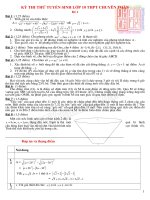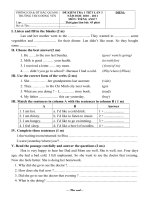gggggggggg
Bạn đang xem bản rút gọn của tài liệu. Xem và tải ngay bản đầy đủ của tài liệu tại đây (414.27 KB, 11 trang )
Lập trình và hệ thống
Sách CNTT khác
Sách nổi tiếng
Sách tổng hợp
Sách thường thức
Tài liệu cho sinh viên
Truyện giải trí
Đóng góp sách hay
Tool & Software
Driver
Screen savers
Internet Tools
Anti Virus
-Modems
-Card âm thanh
-Card màn hình
-Máy Scan
-Máy in
Tin học văn phòng
Internet cơ bản
Dùng internet
Khác
Dịch vụ internet
Phần mềm thông dụng
Hướng dẫn mua hàng
Sử dụng & bảo quản
Tin tức an ninh bảo mật
Diệt Virus
Giải pháp bảo mật
Kiến thức cơ bản
Tham khảo
Marketing trực tuyến
Thị trường mobile
Thông tin sản phẩm
Tool & Software
Download Games
Hướng dẫn mobile
Thắc mắc Mobile
Trang chủ
Thiết bị CNTT
Phần mềm & giải pháp
Dịch vụ CNTT
Kiến thức & công cụ
Tin tức & sự kiện
Tin R&D
Tin 3C
Giới thiệu 3C
Giới thiệu 3C
Đối tác của 3C
Tìm ki
?
m
KIẾN THỨC & CÔNG CỤ
E-Books
Software Download
Câu hỏi thường gặp
Trao đổi kinh nghiệm
Windows
Hệ thống
Internet
Mạng & truyền thông
Lập trình
Ứng dụng văn phòng
Cơ sở dữ liệu
Phần cứng
Multimedia
Tiếng Việt
An ninh mạng
Đồ hoạ máy tính
Mail Server
Bạn hỏi 3C trả lời
Kiến thức máy tính
Kiến thức mạng
Hướng dẫn cài đặt
Hướng dẫn lắp đặt
Thủ thuật thường ngày
An ninh bảo mật
Thương mại điện tử
Quick Access
Đề thi - Bài giải
Yahoo Mash
Góc Mobile
Phần cứng
In bài này Gửi bài viết này cho bạn bè
(Thứ Hai, 09/04/2007-9:50 AM)
Hướng dẫn thiết lập, cài đặt thông số Modem ADSL Aztech DSL
305EU/305E
Cách cài đặt trong may đơn hoặc cho nhiều máy dùng chung internet
Cài đặt máy đơn:
Cài đặt cho máy đơn qua cổng USB: Gắn đầu dây ADSL vào Router, gắn nguồn cho Router, gắn dây USB từ Router
vào cổng USB của máy tính. Hệ điều hành Windows sẽ phát hiện ra thiết bị mới và yêu cầu bạn chỉ đường dẫn
driver, đặt đĩa CD-ROM(Chứa driver) vào ổ đĩa CD-ROM của máy tính và hoàn tất quá trình cài đặt.
Cài đặt cho máy đơn qua cổng RJ45: Gắn đầu dây ADSL vào Router, gắn nguồn cho Router, gắn dây mạng (cable
thẳng RJ45) từ Router vào cổng RJ45 card mạng của máy tính, đèn tín hiệu Ethernet sáng xanh đã thao tác
đúng.
Cài đặt cho nhiều máy dùng chung Internet:
Gắn đầu dây ADSL vào Router, gắn nguồn cho Router, gắn dây mạng (cable chéo RJ45) từ Router vào cổng RJ45 của
Hub/Switch.
II. Cấu hình cho Aztech Router DSL305EU/305E
Bước 1: Mở Internet Explorer và nhập địa chỉ http://10.0.0.2, nhập Username và Password của Router. Bạn nhập
Username là admin và phần password để trắng.
Báo động phim sex trong
học đường
Thực trạng buồn trong giới trẻ
Nhiều người quan tâm
lỗi Safely Remove
Hardware
DOS không nhận
định dạng NTFS
nhật (update)
_phần đầu
Format USB theo
chuẩn NTFS
mền kiểm tra RAM
thuật bảo vệ ổ
và tăng tốc ổ cứng
Bước 2: Cấu hình Encapsulation, PPP Connection
Nhập các thông số:
Protocol: PPPoE LLC
VPI: 0
VCI: 35
Username: Username kết nối ADSL mà bạn đã đăng ký với nhà cung cấp.
Password: Password kết nối ADSL mà bạn đã đăng ký với nhà cung cấp.
Bước 3: Nhấp vào nút Connect để kết nối vào Internet (xem hình).
Bước 4: Chờ màn hình Connecting xuất hiện (xem hình).
Bước 5: Kiểm tra kết nối vào internet, nhấp Login Status nếu connection status: Connected kết nối thành công
(xem hình).
Hoặc vào menu PPP Status nếu bạn thấy tại cột Status là Connected thì bạn đã kết nối được vào Internet (xem hình).
Nếu tại Login Status hoặc PPP Status là Not Connected kiểm tra lại các thông số trên. Có thể dùng chương trình test
Router bằng cách nhấp vào menu Diagnostic Test (xem hình).
Check Ethernet LAN Connection: Nếu FAIL hoặc là bạn không có gắn dây mạng hoặc dây mạng bị lỗi bạn nên kiểm tra
lại dây mạng, đầu cắm và cách bấm dây cable RJ45.
Checking ADSL Connection: Đây là bước kiểm tra mối thiết lập kết nối ADSL và sự đồng bộ từ Modem ADSL của bạn
đến nhà cung cấp dịch vụ nếu Testing ADSL Synchronization là PASS tức line ADSL đã có hiệu lực và đã đồng bộ, nếu
FAIL bạn nên kiểm tra lại line ADSL (bạn chú ý kiểm tra lại cách mắc dây điện thoại, line ADSL không chấp nhận mắc
song song hay có mắc qua tổng đài, hộp chống sét. Bạn cần liên hệ nhà cung cấp dịch vụ để biết thêm cách mắc dây
điện thoại). Nếu bạn đã kiểm tra line ADSL rồi mà vẫn Fail bạn nên liên hệ nhà cung cấp dịch vụ hỗ trợ.
ATM OAM Segment Loop Back và ATM OAM End to End Loop Back: Nếu Fail bạn kiểm tra lại VPI/VCI (thường bạn nên
gán là 0/35) nếu vẫn Fail bạn nên liên hệ nhà cung cấp dịch vụ.
Check PPP Connection: Nếu Fail bạn kiểm tra lại Username, Password (bạn kiểm tra lại phím caps lock, các bộ gõ tiếng
Việt, tiếng Hoa ) nếu vẫn Fail kiểm tra lại Encapsulation Protocol là PPPoE.
Bước 6: Cấu hình địa chỉ IP Default Gateway
Cấu hình địa chỉ IP Default Gateway: Địa chỉ IP mặc nhiên Router Aztech DSL305EU/305E là: 10.0.0.2 - Subnet Mask:
255.255.255.0
Có thể thay đổi địa chỉ IP này theo ý thích hay cùng lớp mạng của mình. Để thay đổi địa chỉ IP bạn vào menu LAN &
DHCP (xem hình).
Nhập lại địa chỉ IP và Subnet Mask. Nếu bạn muốn Router làm server DHCP thì đánh dấu check vào ô Enable DHCP
Server và chọn dãy địa chỉ IP (nếu bạn có số lượng máy con ít bạn nên gán IP tĩnh và bỏ đánh dấu sử dụng DHCP
server của Router).
Thay đổi password của Router
Username và Password mặc nhiên Router Aztech DSL305EU/305E là:
Username: admin
Password: để trắng (nhấp phím Enter)
Nếu muốn thay đổi password này vào menu Admin Password (xem hình).
Tại Admin Password: bạn gõ password mới, tại Retype Password gõ lại password giống password mới sau đó nhấp vào
nút Apply.
Bước 7: Lưu lại cấu hình Router: Nhấp vào menu Save Settings (xem hình) và nhấn vào nút Save để lưu lại cấu
hình của Router.
Bước 8: Cấu hình máy con để sử dụng chung Internet qua Router
Cấu hình máy con để sử dụng chung Internet qua Router Giả sử bạn có mạng Lan với địa chỉ IP lớp A như sau:
10.0.0.0-10.0.0.254/255.255.255.0 định cấu hình Network Connection của từng hệ điều hành như sau:
Win9x/Me: Bạn vào Control Panel > Networking > General > TCP/IP > Properties > Gateway > New
Gateway, nhập địa chỉ IP 10.0.0.2 vào và chọn Add, tại DNS Configuration nhập vào 203.162.0.181 và nhấp nút Add
sau đó nhập 203.162.142.132 và Add.
WinNT: Bạn vào Control Panel > Network > Protocol > General > TCP/IP > Properties, tại Default Gateway gõ
địa chỉ IP 10.0.0.2 vào, tại DNS nhấp vào nút Add nhập 203.162.0.181 và 203.162.142.132 và nhấp nút Add.
Win2000: Control Panel > Network and dial_up Connections > Local area > Properties > General > Internet
Protocol(TCP/IP) >Properties, tại Default gateway nhập địa chỉ IP 10.0.0.2 vào, tại Preferred DNS Server gõ
203.162.0.181, tại Alternate DNS Server gõ 203.162.142.132
WinXP: Control Panel > Network Connections > Local Area Connection > General > Internet Protocol(TCP/IP)
>Properties, tại Default gateway nhập địa chỉ IP 10.0.0.2 vào, tại Primary DNS Server gõ 203.162.0.181, tại
Secondary DNS Server gõ 203.162.142.132
Bước 9 (tuỳ chọn): Cấu hình các ứng dụng dùng chung Internet
Internet Explorer: bạn vào Cotrol Panel > Internet Options > Connections, chọn Never dial a connection. Chú ý
không dùng Proxy.
AOL Messenger: bạn nhấp vào nút Setup và chọn Sign On/Off chọn Local Area Network port 5190 và tại connection
bạn không chọn firewall hay proxy gì cả.
Yahoo Messenger: bạn chọn Preference > Connection > No Proxy
Outlook Express: bạn vào Tools > Account > Mail > Properties > Connection, sau đó bạn nhấp vào Always
connect to this account using và bạn chọn Local Area Network.
Bước 10 (tuỳ chọn): Khởi tạo lại thông số cho Aztech Ethernet&USB Router DSL305EU/305E về các thông số
chuẩn của nhà sản xuất
Trong trường hợp quên password Router hoặc bạn cấu hình sai, có thể khôi phục lại cấu hình mặc nhiên của nhà sản
xuất. Cấu hình mặc nhiên của nhà sản xuất là:
IP Address: 10.0.0.2
Router Username: admin
Password: để trắng
ADSL Username: để trắng
Password: trắng
VPI: 0
VCI: 35
Protocol: PPPoE
Để khôi phục lại cấu hình Router mặc nhiên của nhà sản xuất cắm nguồn cho Router sau đó dùng một que nhỏ (paper
clip duỗi thẳng) ấn nhẹ vào nút Reset đằng sau Router (xem hình) sau đó rút nguồn của Router và cắm nguồn cho
Router lại, bây giờ Router của bạn đã được Reset về chuẩn của nhà sản xuất.
Theo 911
Ti` m kiê´ m
[ Các bài mới ]
Nâng cấp BIOS cho Mainboard - PhầnI (27/06)
Biến ổ cứng hư thành hộp đựng vít (20/06)
Tìm lại Driver cho Mainboard (20/06)
Những bệnh thường gặp của RAM (19/06)
Điều bạn cần biết về bộ nguồn ( PSU ) - Phần 1 (18/06)
Mô hình tham chiếu OSI: phần cứng Lớp 1 (04/06)
Format USB theo chuẩn NTFS (02/06)
Thủ thuật nâng cấp CPU của laptop cũ (13/05)
Đánh giá nâng cấp RAM cho máy Laptop (10/05)
Hướng dẫn xây dựng RAID cho máy PC (07/05)
[ Các bài đã đăng ]
9 điều chú ý về thẻ nhớ (05/04)
Khóa phần cứng (04/04)
Vô hiệu hóa các ổ USB (03/04)
Dùng flash USB làm bộ nhớ RAM để tăng tốc Windows Vista (02/04)
Hoật động của bo mạch chủ (31/03)
Phím chức năng hỗ trợ Mulltimedia (31/03)
Đĩa DVD-ROM khác đĩa CD-ROM như thế nào (31/03)
Phân biệt các loại RAM thông dụng như thế nào? (30/03)
RAM làm việc như thế nào? (30/03)
Xem thông tin về cache, BIOS dễ dàng với CPUID (29/03)
COMPUTER - COMMUNICATION - CONTROL 3C, INC.
Số 6 - Láng Hạ - Ba Ðình - Hà Nội; Tel: 84.4.8312695; Fax: 84.4.8311925
© 2007 3C INC, All rights reserved. Designed and Developed by 3Csoft